Как да използвате клавиатура или мишка на PS4
Какво да знаете
- Включете кабелна клавиатура и/или мишка към USB порт (и) отпред на PS4.
- За да свържете безжична клавиатура или мишка, отидете на Настройки > Устройства > Bluetooth устройства. Изберете вашето устройство.
Тази статия обяснява как да свържете кабелни и безжични клавиатури и мишки, как да персонализирате настройките на клавиатурата и мишката и как да заобиколите игри, които не поддържат директно мишка и клавиатура.
Как да свържете кабелна клавиатура или мишка към PS4
Свързването на клавиатура и/или мишка към вашата PlayStation 4 е доста просто: Просто включете клавиатурата или мишката в USB порт отпред на PS4.
PS4 разпознава повечето устройства незабавно и мига икона на клавиатура или мишка на екрана, за да ви уведоми, че връзката е осъществена.
За съжаление, ако PS4 не разпознава вашата конкретна марка, не можете да направите много по въпроса. PS4 не поддържа изтегляне и инсталиране на драйвери.
Ако нямате USB портове
PS4 също така поддържа свързване на USB хъб към един от неговите USB портове, което може да разшири броя на USB устройствата, които можете да свържете към вашата конзола. Ако искате да използвате кабелна клавиатура и кабелна мишка и все пак да зареждате контролера или външното си устройство през USB, използвайте USB хъб.
Как да свържете безжична клавиатура или мишка към PS4
Процесът на свързване на безжична клавиатура или мишка е подобен на свързването им на компютър с Windows или Mac:
Влезте в профила си и влезте в PS4 Настройки, който е вторият елемент отдясно в менюто от най-високо ниво.
В Настройки изберете Устройства.
-
Първият вариант е Bluetooth устройства. Щракнете върху х бутон на контролера, за да го изберете.
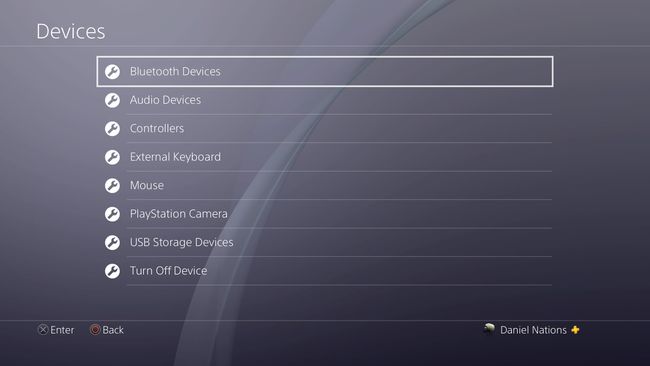
Настройките на клавиатурата и мишката могат да бъдат достъпни от менюто Устройства в настройките на PS4. Даниел Нации Трябва да видите вашата Bluetooth клавиатура или мишка в списъка. Ако не, следвайте инструкциите на устройството да го направите откриваемо и изчакайте няколко секунди, за да се появи в списъка.
Превъртете надолу до името на устройството в списъка и щракнете върху х бутон за свързване.
Ако бъдете подканени за код и не го знаете, въведете 0000.
PS4 работи с повечето безжични клавиатури и мишки, но може да срещнете проблеми с комбинацията клавиатура/мишка устройства, които използват един USB трансивър ключ за свързване към компютър, вместо да се свързват директно чрез Bluetooth. В този случай конзолата може да разпознае само едно от тези устройства, обикновено клавиатурата.
Можете ли да промените настройките на клавиатурата и мишката?
Ако използвате нестандартна клавиатура или мишка с лява ръка, не сте останали с настройките по подразбиране. Можете да персонализирате клавиатурата и мишката, за да отговарят на вашите нужди, включително скоростта на показалеца. Първо трябва да сте в настройките на устройството.
Влезте в профила си.
Изберете Настройки от менюто от най-високо ниво на PS4.
Превъртете надолу до Устройства и натиснете х бутон на контролера.
-
В Мишка настройки под Устройства ви позволява да преминете от мишка с дясна ръка на мишка с лява ръка. Можете също да промените скоростта на показалеца на Бавен, Нормално, или Бърз.
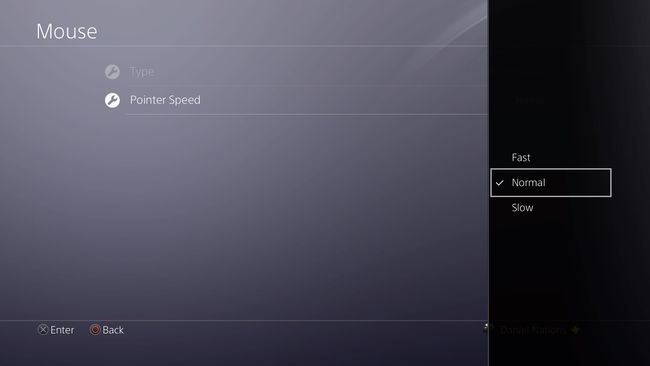
Настройката за скорост на показалеца ще регулира колко бързо се движи показалецът по екрана. Даниел Нации -
В клавиатура настройките ви позволяват да изберете нов език, ако не използвате стандартна клавиатура, която съответства на вашите езикови настройки за PS4. Можете също да зададете Повторение на клавиша настройка на Къс, Нормално, или Дълго.
В Повтаряне на клавиша (закъснение) настройката регулира колко време PS4 чака, преди да повтори клавиш, когато го задържите натиснат, вместо просто да го докоснете. В Повтаряне на клавиша (скорост) казва на PS4 колко бързо да повтори ключа, след като този таймер за забавяне е изтекъл.
Какво можете да правите с мишката и клавиатурата
Включват страхотни игри, които поддържат клавиатура и мишка на PS4 DC Universe онлайн, Elder Scrolls онлайн, Final Fantasy XIV, Fortnite, Neverwinter, Парагон, Skylines, и Военен зов. Чудите се какво друго можете да направите? Можеш:
- Сърфирайте в мрежата: Може и да не го знаеш, но PS4 идва с уеб браузър. Имате достъп до него чрез Библиотека ап. Можете дори да гледате видеоклипове от уебсайтове като DailyMotion и Vimeo.
- Търсете заглавия в Netflix, Hulu и Amazon Video: Настройката прави използването на приложения за поточно видео много по-удобно при търсене на това неуловимо заглавие.
Относно игри, които не поддържат клавиатура и мишка
Докато само шепа игри директно поддържат мишка и клавиатура, свързани към PS4, има начин да накарате почти всяка игра да работи с настройката. Изисква адаптер за преобразуване като Xim4 или IOGEAR Keymander. Тези адаптери работят, като приемат сигналите от клавиатурата и мишката и ги преобразуват в сигнали на контролера, заблуждавайки играта да мисли, че използвате контролер.
Има един проблем с използването на адаптер за преобразуване с вашия PS4: Това може да ви забрани от любимата ви игра.
В игри като Call of Duty и Overwatch, използването на мишка и клавиатура срещу други потребители, които са блокирани с контролер, може да бъде значително предимство и е забранено от разработчиците. Игрите, които ограничават мишката и клавиатурата, са предимно състезателни безименни стрелци във Fortnite и игри на бойна арена. Така че продължете с повишено внимание по този въпрос.
Положителната страна е, че да играете с адаптер за преобразуване като Xim4 е толкова лесно, колкото да включите мишката и клавиатурата си в USB хъб. Просто ги включете в адаптера, включете адаптера в PS4 и сте готови.
